Preenchimento automático de itens de trabalho com solicitações pull
Azure DevOps Services | Azure DevOps Server 2022 - Azure DevOps Server 2019
Quando você vincula um item de trabalho a uma solicitação pull (PR), você pode concluir automaticamente esses itens de trabalho quando concluir a RP. Ou, você pode especificar o estado do fluxo de trabalho para fazer a transição do item de trabalho ao mesclar a RP.
Quando você vincula um item de trabalho a uma solicitação pull (PR), você pode concluir automaticamente esses itens de trabalho quando concluir a RP.
Para obter mais informações, consulte Criar, exibir e gerenciar solicitações pull.
Pré-requisitos
Acesso ao projeto: Seja um membro do projeto.
Permissões:
- Para exibir, seguir e editar itens de trabalho, tenha as permissões Exibir itens de trabalho neste nó e Editar itens de trabalho neste nó definidas como Permitir. Por padrão, o grupo de Colaboradores tem essas permissões. Para obter mais informações, consulte Definir permissões de controle de trabalho.
Para adicionar tags a itens de trabalho, tenha a permissão Criar nova definição de tag no nível do projeto definida como Permitir. Por padrão, o grupo de Colaboradores tem essa permissão.
Níveis de acesso:
- Para adicionar novas tags a itens de trabalho ou para exibir ou seguir solicitações pull, tenha pelo menos acesso básico .
- Para visualizar ou acompanhar itens de trabalho, tenha pelo menos acesso de partes interessadas . Para obter mais informações, consulte Sobre níveis de acesso.
- Todos os membros do projeto, incluindo os do grupo Leitores , podem enviar e-mails contendo itens de trabalho.
Nota
- Forneça acesso às partes interessadas aos membros que desejam contribuir para a discussão e o progresso da revisão. Normalmente, são membros que não contribuem para o código, mas querem visualizar itens de trabalho, listas de pendências, quadros e painéis.
- Os participantes não podem adicionar novas tags, mesmo que a permissão esteja explicitamente definida, devido ao seu nível de acesso. Para obter mais informações, veja Referência rápida sobre o acesso de Interveniente.
- Permissões do GitHub: Seja um Colaborador para o repositório do GitHub.
Preenchimento automático de itens de trabalho
Conforme mostrado na imagem a seguir, marque a caixa para Concluir itens de trabalho vinculados após a mesclagem. O sistema assume como padrão a sua seleção para futuras RPs.
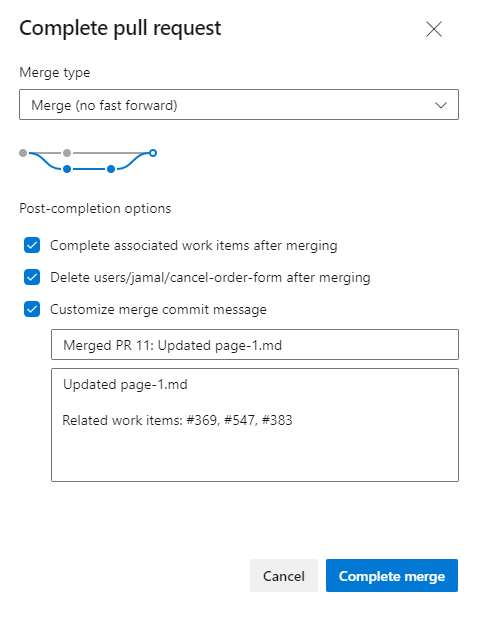
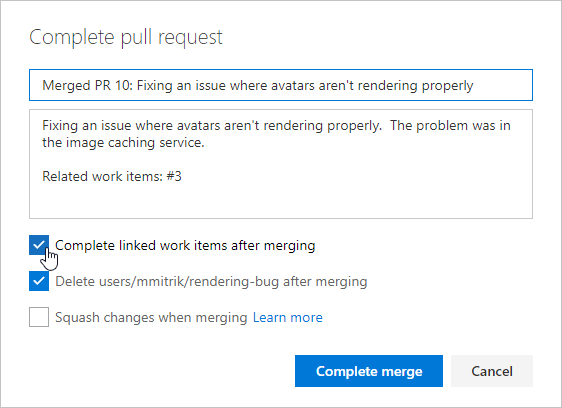
Nas seguintes circunstâncias, o sistema não atualiza automaticamente o estado do item de trabalho para as categorias Concluído, Fechado ou Concluído para o tipo de item de trabalho (WIT):
- O item de trabalho, cujo WIT é gerenciado com o modelo de processo de herança, já está no estado Resolvido . Neste caso, o sistema não atualiza o Estado. Por exemplo, se um bug derivado do processo Agile estiver em um estado Resolvido , o sistema não o fará a transição para Fechado.
- O item de trabalho já está no estado Concluído . Não é necessária qualquer outra transição.
- O WIT inclui regras de campo de fluxo de trabalho que impedem que o item de trabalho avance para o próximo estado. Por exemplo, uma regra pode exigir que outro campo seja definido ao fechar o item de trabalho.
- Para implantações locais e modelo de processo hospedado em painéis do Azure, você deve modificar o fluxo de trabalho para especificar ações (elemento ACTION ) a serem executadas durante a transição do fluxo de trabalho. Para obter mais informações, consulte Alterar o fluxo de trabalho para um WIT, Especificar ações.
Para obter mais informações, consulte Personalizar sua experiência de acompanhamento de trabalho.
Especificar o estado do fluxo de trabalho dos itens de trabalho vinculados
Para fazer a transição de um item de trabalho para um estado de fluxo de trabalho específico, você pode inserir as informações na descrição da solicitação pull. Prefira o #ID com um estado de fluxo de trabalho válido para o item de trabalho mencionado.
Nota
Esse recurso requer a atualização do Azure DevOps Server 2020.1 ou versão posterior.
O exemplo a seguir mostra histórias de usuários que fizeram a transição - uma para o estado Resolved e a outra para o estado Review . Além disso, duas tarefas são marcadas como Concluídas.
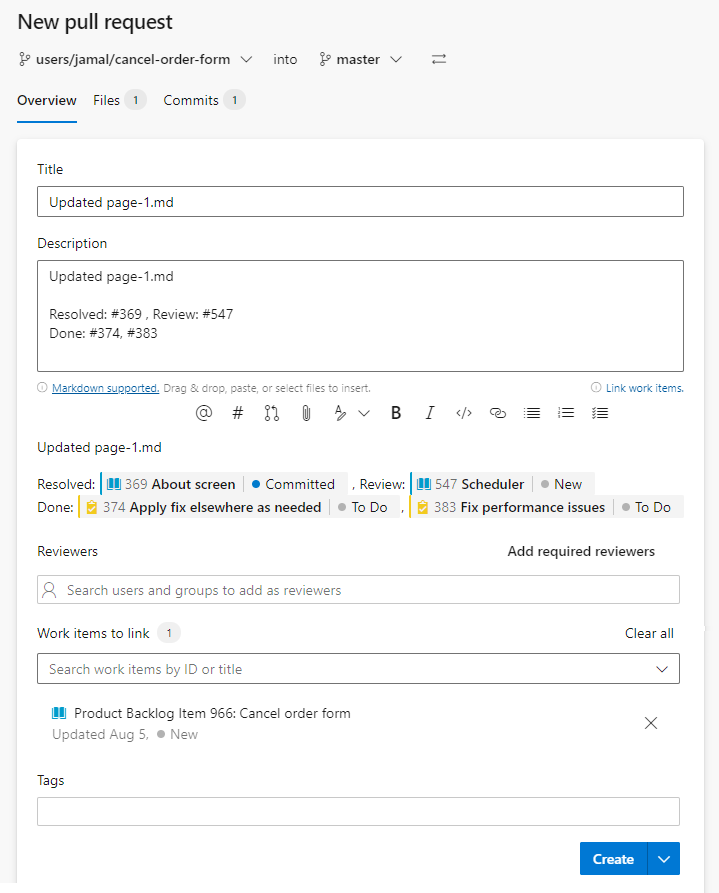
Desativar a conclusão automática de itens de trabalho associados
Para desativar a conclusão automática de itens de trabalho associados quando os usuários concluírem uma solicitação pull, siga estas etapas:
- Vá para Configurações do>projeto Repositórios,> selecione o repositório.
- Na guia Configurações, mova a alternância para Desativado para Confirmar a resolução do item de trabalho.
Menções em comentários de confirmação para fechar itens de trabalho (por exemplo, "Correções #123") não são permitidas.